記事の詳細
Windows10はアプリケーションのアンインストールがとても簡単!
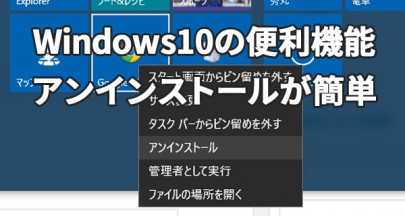
Windows10のアップグレードはまだまだ躊躇されているユーザーの方が多いと思いますが、アップグレードすると便利になる機能もどんどん紹介していきたいと思います。
これまでアプリをアンインストールするためにはコントロールパネルから、アプリケーションの追加と削除を選択してという操作が必要であり、結構面倒な操作が必要でしたが、Windows10からはスタートメニューからアンインストールができるようになり、これは地味に便利で直感的な機能だと言えます。
今回のブログの見出しはコチラです!
アンインストールの方法はこれまでの方法に加えて全部で3種類に
Windows10のアプリのアンインストール方法は全部で3種類になりました。
それぞれ紹介していきます!
コントロールパネルからアンインストールする方法
スタートボタンを右クリックするとメニューに「コントロールパネル」がありますのでクリックします。(スタートボタンを右クリックすると大抵の機能は見つかります。この機能が一番便利だったり・・)
プログラムのアンインストールをクリックします。
アンインストールしたいアプリケーションのところで、右クリックをすると「アンインストール」が表示されます。
設定画面からアンインストールする方法
Windows10から新しく追加された設定画面からもアプリケーションのアンインストールをすることができます。
システムを選択します。
アプリと機能を選択します。
アプリケーション名をクリックすると、アンインストールのボタンが表示されます。
スタート画面からアンインストールする方法
これが一番便利なアンインストールの方法です。
スタート画面のアプリケーション一覧で右クリックすると、メニューにアンインストールがあります。
パネルのほうでも右クリックすると、アンインストールがメニューに表示されます。
あああ
コメント
この記事へのトラックバックはありません。

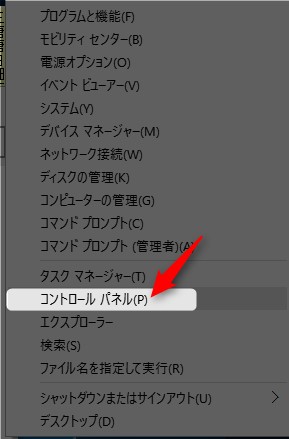
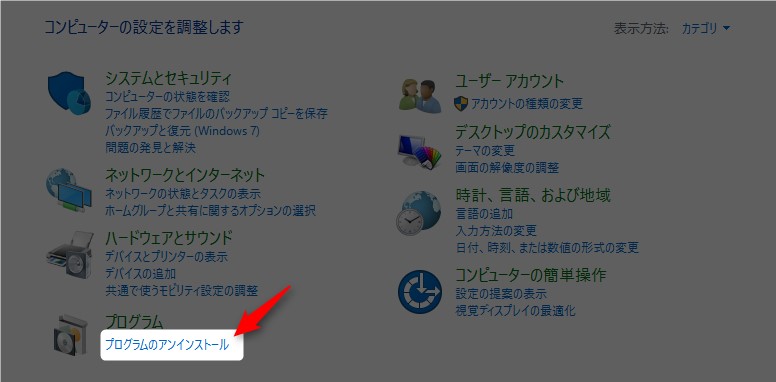
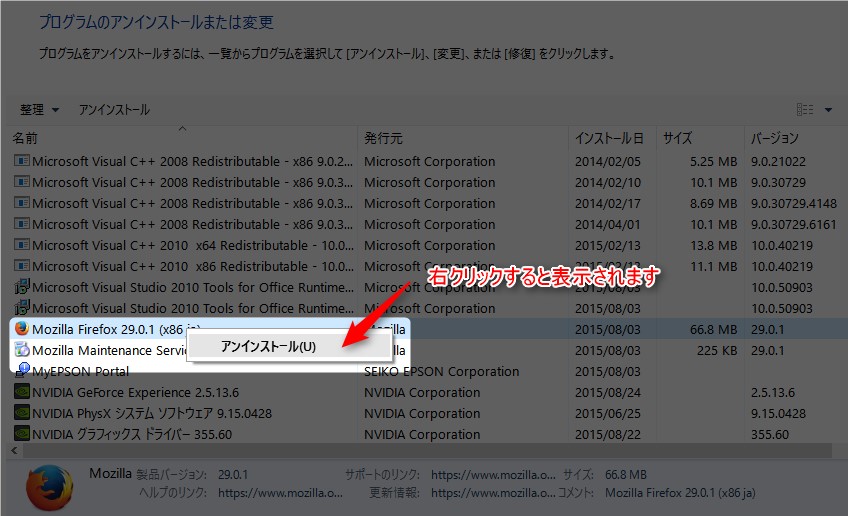
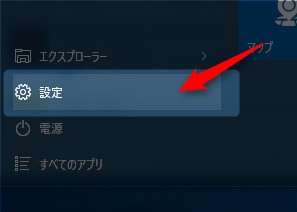
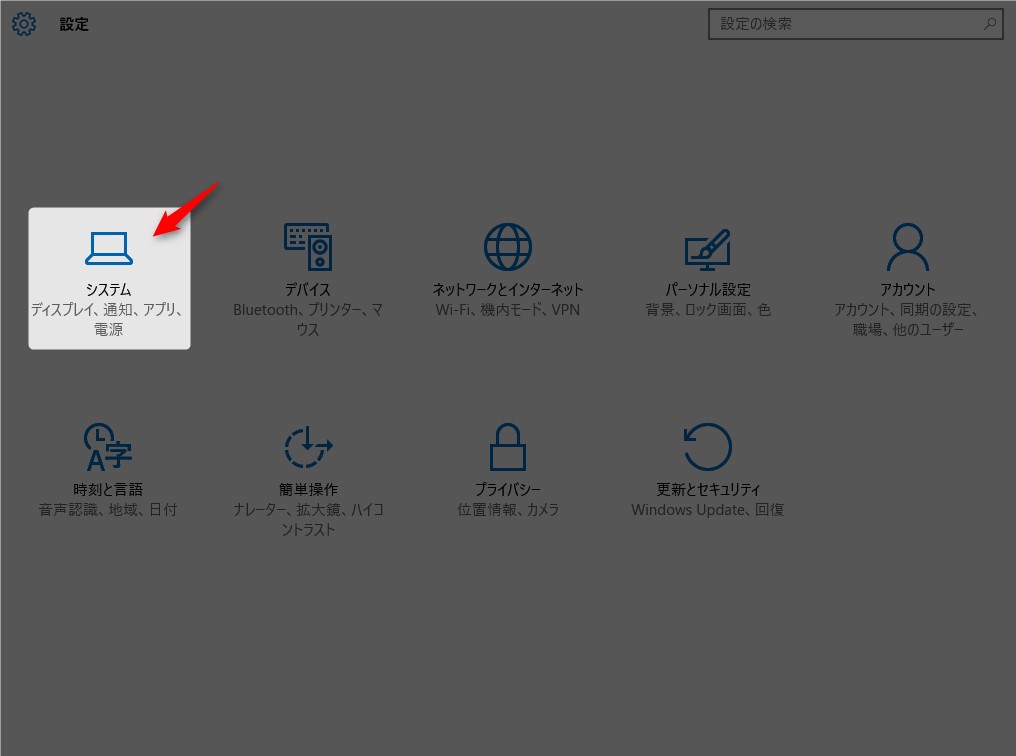
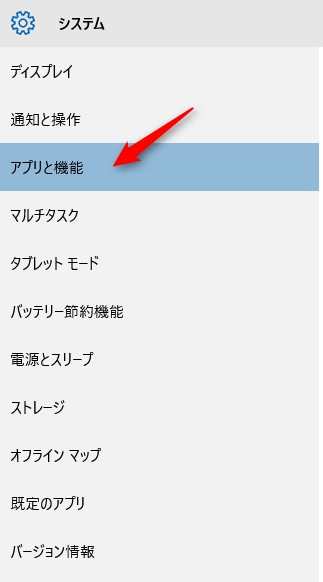
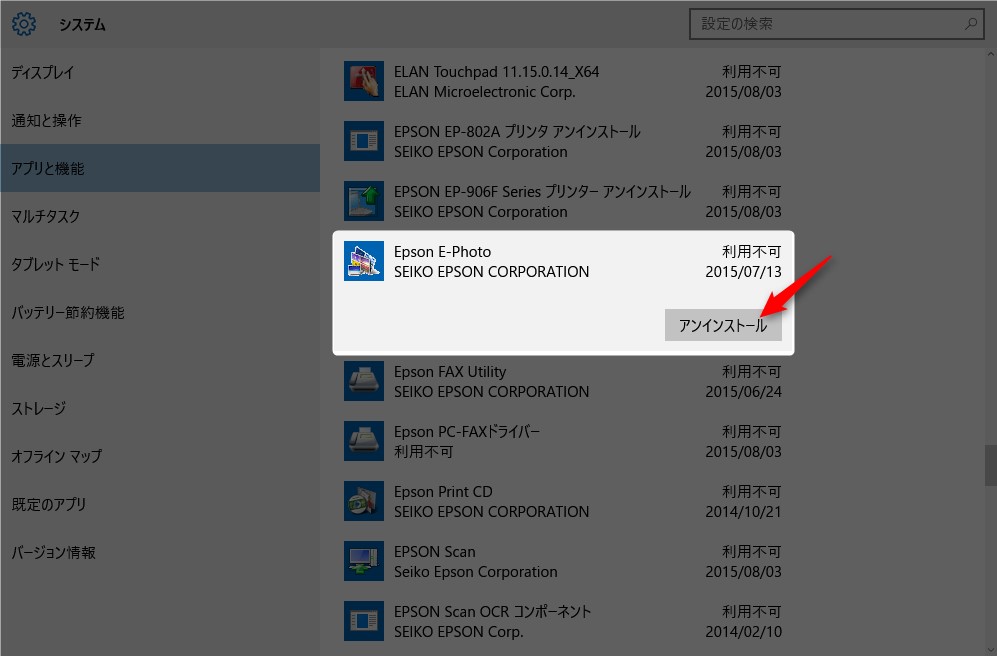
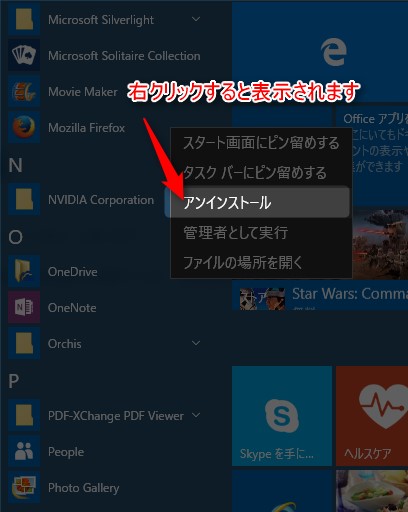
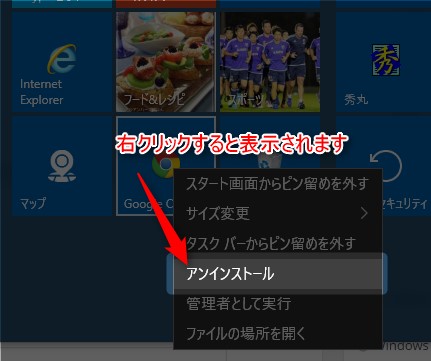




























この記事へのコメントはありません。